Excel如何一次删除所有空行 Excel删除所有空行方法
excel是大家常用的办公软件之一,那使用excel的时候想要一次删除里面的所有空行要怎么做呢?这里还是需要一些技巧的呢!下面小编就把excel删除空行方法分享给大家。学会之后就可以大大提高工作效率了哦。
Excel如何一次删除所有空行
方法一:辅助列排序法删除
如图所示数据表中存在多余的空行,我们需要将这些空行删除掉。

1、在数据表最后创建一列辅助列,在辅助列中写入公式:=COUNTA(G2),然后的公式向下复制填充。
函数COUNTA是计算非常单元格的个数,因此这个公式返回的结果:单元格内有内容的话返回1,没有内容的话是0。这样就可以区分出来空行在哪里。

2、对辅助列进行降序排序
将鼠标定位于辅助列中,点击“排序和筛选”中的“降序按键,对数据表进行降序排序。

排序之后,数值为0的都排在了数值为1的之后,也就是将空行排在了有数值的行的后面,这样数据表中就没有空行了,相当于把空行给删除了,如图所示。

方法二:定位删除法
同样是案例1中的数据表,我们采用另一种方法来删掉多余的空行。
1、选中数据区域,按Ctrl+G调出【定位】对话框,如图所示。

2、设置定位条件
在【定位】窗口,点击【定位条件】,然后弹出【定位条件】对话框,在这个对话框中,勾选【控制】前面的选项,然后点击【确定】。

这样所有的空行都处于选定状态,如图所示。

3、删除空行
点击鼠标右键,在弹出的菜单中,选择”删除“菜单,将所有的空行删除,会弹出【删除】选项窗口,在这个窗框中,勾选【下方单元格上移】选项,然后点击确定,这样所有的空行就被删除了。

以上的excel删除空行方法适用于多种场合,相信大家可以在实际使用中应用恰当的方法来删除excel空行。
相关文章
 excel表格复制到word中显示不全怎么办?word文档在导入excel中表格的时候,发现表格显示不全,该怎么办呢?下面我们就来看看这个问题的解决办法,需要的朋友可以参考下2021-02-22
excel表格复制到word中显示不全怎么办?word文档在导入excel中表格的时候,发现表格显示不全,该怎么办呢?下面我们就来看看这个问题的解决办法,需要的朋友可以参考下2021-02-22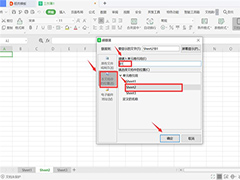 在Excel中我们可以设置超链接,当我们需要跳转到想查看的地方,只需要点击设置的超链接即可,一起来了解一下吧2021-02-22
在Excel中我们可以设置超链接,当我们需要跳转到想查看的地方,只需要点击设置的超链接即可,一起来了解一下吧2021-02-22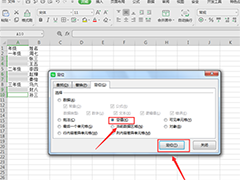 Excel中的一些公式并不好记,下面本文就是给大家推荐一个小技巧,看看如何在Excel中快速的对不连续的单元格填充相同的值,一起来了解一下吧2021-02-20
Excel中的一些公式并不好记,下面本文就是给大家推荐一个小技巧,看看如何在Excel中快速的对不连续的单元格填充相同的值,一起来了解一下吧2021-02-20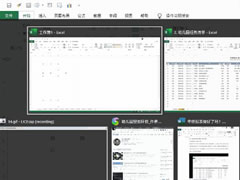 Excel表格制作过程离不开技巧的应用,临近月底,你的年终报表做好了吗?今天小编教大家几个Excel制作年终报表小技巧,帮助你轻松制作一份完整的年终报表,让你的年终奖手到2021-02-19
Excel表格制作过程离不开技巧的应用,临近月底,你的年终报表做好了吗?今天小编教大家几个Excel制作年终报表小技巧,帮助你轻松制作一份完整的年终报表,让你的年终奖手到2021-02-19 Excel表格怎么制作采购管理月报表?想要制作一个采购预报表的模板,该怎么制作呢?下面我们就来看看详细的教程,需要的朋友可以参考下2021-02-19
Excel表格怎么制作采购管理月报表?想要制作一个采购预报表的模板,该怎么制作呢?下面我们就来看看详细的教程,需要的朋友可以参考下2021-02-19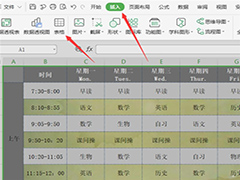 大多数的小伙伴在使用Excel的时候,都是只使用了常用的那几个基本的制表操作,其实Excel还是由许多隐藏的小技巧的。今天就给大家分享一个关于Excel如何同时冻结首行和尾行2021-02-19
大多数的小伙伴在使用Excel的时候,都是只使用了常用的那几个基本的制表操作,其实Excel还是由许多隐藏的小技巧的。今天就给大家分享一个关于Excel如何同时冻结首行和尾行2021-02-19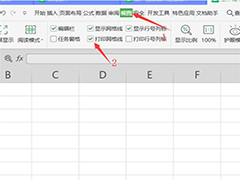 我们在打开Excel表格的时候,可能因为下载的版本不一样,也可能因为设置不小心设置了。会发现文档中莫名其妙出现表格的边框有的是呈虚线显示,而不是我们想要的实线显示,2021-02-18
我们在打开Excel表格的时候,可能因为下载的版本不一样,也可能因为设置不小心设置了。会发现文档中莫名其妙出现表格的边框有的是呈虚线显示,而不是我们想要的实线显示,2021-02-18 excel表格怎么计算2021年2月春节假期出勤薪资?本来2月日子就少,加上过年,该怎么计算过年期间的薪资问题呢?下面我们就来看看详细的教程,需要的朋友可以参考下2021-02-16
excel表格怎么计算2021年2月春节假期出勤薪资?本来2月日子就少,加上过年,该怎么计算过年期间的薪资问题呢?下面我们就来看看详细的教程,需要的朋友可以参考下2021-02-16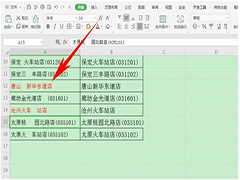 我们在使用Excel办公的时候,需要帮助别人修改Excel表格,如果表格里数据太多的话,别人可能不太容易发现你修改的地方在哪。这个时候有个小技巧就很适合解决这种情况,一起2021-02-10
我们在使用Excel办公的时候,需要帮助别人修改Excel表格,如果表格里数据太多的话,别人可能不太容易发现你修改的地方在哪。这个时候有个小技巧就很适合解决这种情况,一起2021-02-10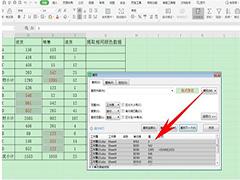 有时候为了标注明显,用户通常都会在Excel表格当中将重要的数据标红,修改颜色的数据可以让人更加直观快速的观测到数据。今天就教大家如何在Excel表格当中提取标同一颜色的2021-02-08
有时候为了标注明显,用户通常都会在Excel表格当中将重要的数据标红,修改颜色的数据可以让人更加直观快速的观测到数据。今天就教大家如何在Excel表格当中提取标同一颜色的2021-02-08



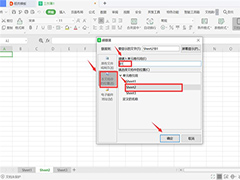
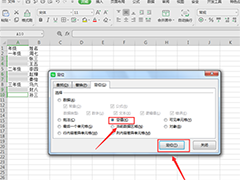
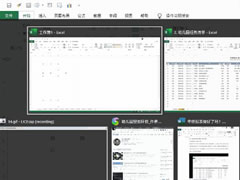
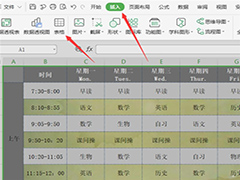
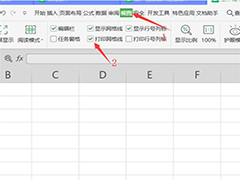
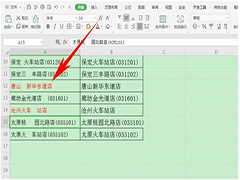
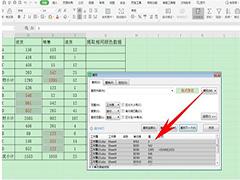
最新评论